Monitorando alertas ativos
Alertas são eventos de hardware ou do Orchestrator que requerem investigação e ação do usuário. O Lenovo XClarity Orchestrator sonda os gerenciadores de recursos assincronamente e exibe os alertas que são recebidos desses gerenciadores.
Sobre esta tarefa
Não há limite para o número de alertas ativos armazenados no repositório local.
No cartão Alertas, é possível exibir uma lista de todos os alertas ativos.
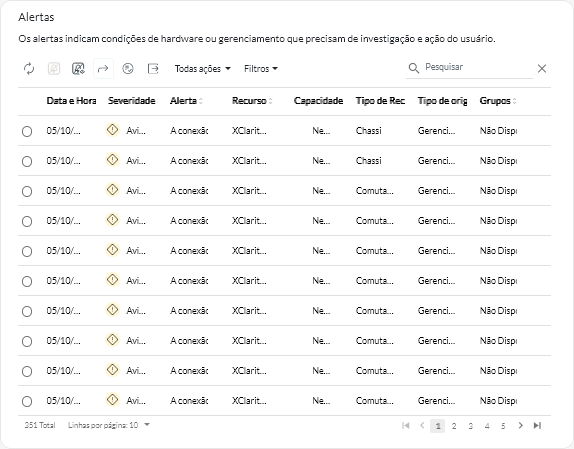
A coluna Gravidade identifica a gravidade do alerta. As seguintes gravidades são usadas.
- (
) Informativo. Nenhuma ação é necessária.
- (
) Aviso. A ação pode ser adiada ou nenhuma ação é necessária.
- (
) Crítico. Uma ação imediata é necessária.
A coluna Capacidade de Manutenção identifica se o dispositivo requer o serviço e quem normalmente realiza esse serviço. Os tipos de capacidade de manutenção a seguir são usados.
- Nenhum. O alerta é informativo e não requer o serviço.
- (
) Usuário. Toma ação de recuperação apropriada para resolver o problema.
- (
 ) Suporte. Se o Call Home estiver ativado para o XClarity Orchestrator ou para o gerenciador de recursos que gerencia o dispositivo associado, o alerta normalmente será enviado ao Centro de Suporte Lenovo, a menos que um tíquete de serviço aberto para o mesmo ID do alerta já exista para o dispositivo (consulte Abrindo automaticamente tíquetes de serviço usando Call Home).
) Suporte. Se o Call Home estiver ativado para o XClarity Orchestrator ou para o gerenciador de recursos que gerencia o dispositivo associado, o alerta normalmente será enviado ao Centro de Suporte Lenovo, a menos que um tíquete de serviço aberto para o mesmo ID do alerta já exista para o dispositivo (consulte Abrindo automaticamente tíquetes de serviço usando Call Home).Se o Call Home não estiver ativado, é recomendável abrir manualmente um tíquete de serviço para resolver o problema (consulte Abrindo manualmente um tíquete de serviço no centro de suporte da Lenovo).
Se houver alertas ativos, as estatísticas de alerta serão exibidas na placa Análise de Alertas. É possível exibir estatísticas de alerta por gravidade, origem, recurso e capacidade de manutenção para o dia atual e em um período específico (consulte Analisando alertas ativos).
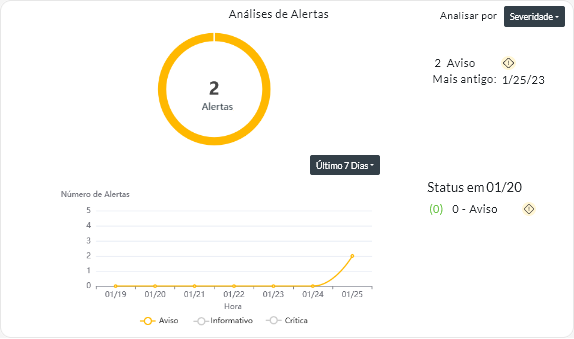
Procedimento
Para exibir alertas ativos, conclua uma ou mais das etapas a seguir.
- Exibir todos os alertas ativos
Clique em na barra de menus do XClarity Orchestrator para exibir o cartão Alertas.
Para exibir informações sobre um alerta específico, clique na descrição na coluna Alerta. Um pop-up é exibido com informações sobre a origem do alerta, explicações e ações de recuperação.
- Exibir alertas ativos de um dispositivo específico
- Na barra de menus do XClarity Orchestrator, clique em Recursos (
 ) e, em seguida, clique no tipo de dispositivo para exibir uma placa com uma exibição tabular de todos os dispositivos gerenciados do tipo em questão.
) e, em seguida, clique no tipo de dispositivo para exibir uma placa com uma exibição tabular de todos os dispositivos gerenciados do tipo em questão. - Clique na linha de um dispositivo para exibir as placas de resumo desse dispositivo.
- Clique em Log de Alertas para exibir a lista de alertas ativos do dispositivo na placa Análise de Alertas.
Para exibir informações sobre um alerta específico, clique na descrição na coluna Alerta. Um pop-up é exibido com informações sobre a origem do alerta, explicações e ações de recuperação.
- Na barra de menus do XClarity Orchestrator, clique em Recursos (